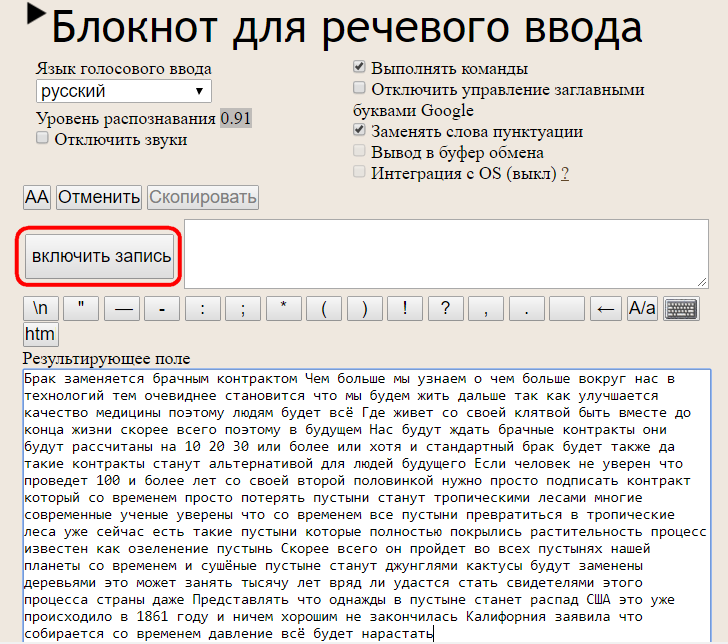Программа для транскрибации. Видеоурок №1
Всем привет! В этом уроке я расскажу и покажу вам, как быстро, легко, а главное, удобно можно транскрибировать аудио и видео, то есть перевести их в текст. Для этого нам понадобится программа для транскрибации, а именно плеер LossPlay, который создан специально для упрощения и оптимизации данного процесса, а также любой текстовый редактор. Но я настоятельно рекомендую использовать для этих целей Word любой версии, во-первых, и потому, что он будет помогать нам не допускать орфографических и грамматических ошибок, а, во-вторых, потому, что плеер LossPlay содержит в себе функции, которые максимально интегрируются именно с Word’oм.
Сначала нам нужно скачать, установить себе на компьютер и настроить исключительно под себя сам плеер. Для этого мы переходим на сайт dvorkin.by, и в меню вверху в разделе «Программы» находим страничку плеера. Заходим в нее. Здесь можно ознакомиться с описанием возможностей плеера, а для того, чтобы вам было проще и понятнее я и предлагаю просмотреть мои видеоуроки. Скачиваем плеер, используя одноименную кнопку, либо, если кто-то боится скачивать программы с неизвестных источников, можно перейти на известный софтовый сайт softportal или bestsoft (ссылки на страницы с плеером находятся ниже) и скачать непосредственно оттуда. Запускаем скаченный файл. Выбираем нужный язык установки, читаем лицензионное соглашение, принимаем его, выбираем папку, куда будет устанавливаться плеер, и после выбора небольших дополнительных опций завершаем процесс установки. В конце вам будет предложено запустить плеер, что мы и делаем.
Для этого мы переходим на сайт dvorkin.by, и в меню вверху в разделе «Программы» находим страничку плеера. Заходим в нее. Здесь можно ознакомиться с описанием возможностей плеера, а для того, чтобы вам было проще и понятнее я и предлагаю просмотреть мои видеоуроки. Скачиваем плеер, используя одноименную кнопку, либо, если кто-то боится скачивать программы с неизвестных источников, можно перейти на известный софтовый сайт softportal или bestsoft (ссылки на страницы с плеером находятся ниже) и скачать непосредственно оттуда. Запускаем скаченный файл. Выбираем нужный язык установки, читаем лицензионное соглашение, принимаем его, выбираем папку, куда будет устанавливаться плеер, и после выбора небольших дополнительных опций завершаем процесс установки. В конце вам будет предложено запустить плеер, что мы и делаем.

 Кому-то плеер может напомнить старую добрую версию Winamp’a и это неспроста. Зачем придумывать что-то новое, чтобы вводить пользователей (то есть нас) в глубокие раздумья о том, как же сие добро использовать? Ну что ж, у плеера есть все основные кнопки, которые можно найти практически в любом медиаплеере: перемотка, пауза, стоп, добавление и удаление файлов в плейлист, регулятор громкости, баланса, скорости и так далее. Но сразу же открою секрет, благодаря которому плеер больше всего подходит для предстоящей работы по транскрибации аудио и видео файлов – окно плеера нам вообще практически не понадобится для работы с ним. То есть в процессе работы плеер со спокойной душой можно сворачивать и не загораживать тем самым место на экране. А все благодаря тому, что у плеера есть настраиваемые горячие клавиши практически на любое действие, так называемые хоткеи. Мало того, эти самые горячие клавиши являются глобальными, проще говоря, они срабатывают независимо от того, в каком приложении (окне) вы сейчас находитесь.
Кому-то плеер может напомнить старую добрую версию Winamp’a и это неспроста. Зачем придумывать что-то новое, чтобы вводить пользователей (то есть нас) в глубокие раздумья о том, как же сие добро использовать? Ну что ж, у плеера есть все основные кнопки, которые можно найти практически в любом медиаплеере: перемотка, пауза, стоп, добавление и удаление файлов в плейлист, регулятор громкости, баланса, скорости и так далее. Но сразу же открою секрет, благодаря которому плеер больше всего подходит для предстоящей работы по транскрибации аудио и видео файлов – окно плеера нам вообще практически не понадобится для работы с ним. То есть в процессе работы плеер со спокойной душой можно сворачивать и не загораживать тем самым место на экране. А все благодаря тому, что у плеера есть настраиваемые горячие клавиши практически на любое действие, так называемые хоткеи. Мало того, эти самые горячие клавиши являются глобальными, проще говоря, они срабатывают независимо от того, в каком приложении (окне) вы сейчас находитесь.


 Transcriber экономит ваше драгоценное время и транскрибирует ваше аудио в один момент. Будь то интервью, лекции, встречи или просто ваши быстрые голосовые заметки, Transcriber может расшифровать все.
Transcriber экономит ваше драгоценное время и транскрибирует ваше аудио в один момент. Будь то интервью, лекции, встречи или просто ваши быстрые голосовые заметки, Transcriber может расшифровать все.

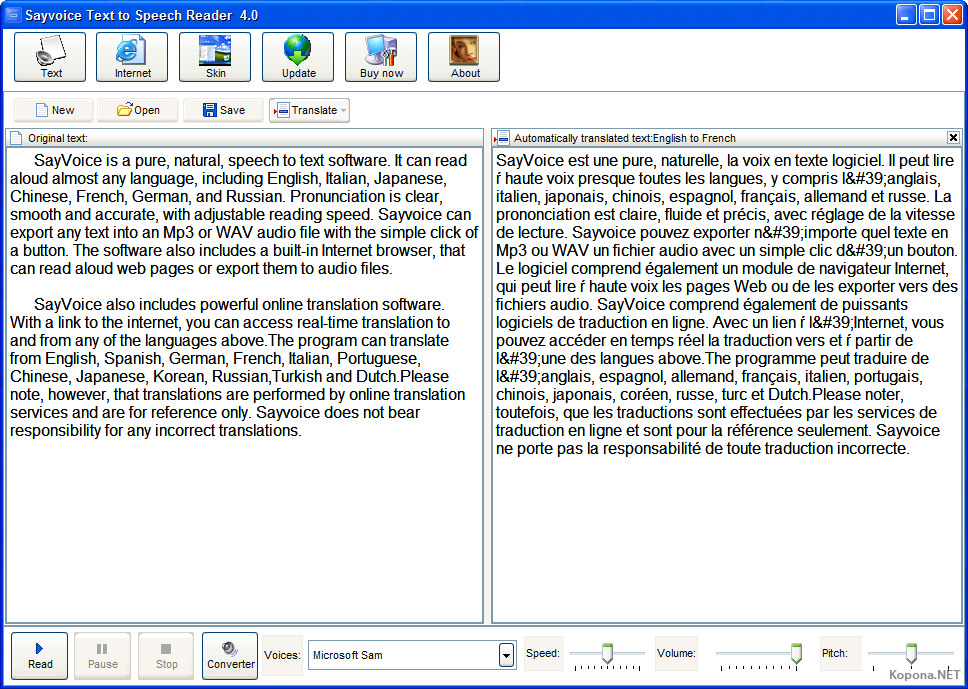
 Подробные сведения доступны в политике конфиденциальности разработчика.
Подробные сведения доступны в политике конфиденциальности разработчика. Подробнее
Подробнее Превратите необработанные файлы в значимое содержимое быстрее, чем когда-либо.
Превратите необработанные файлы в значимое содержимое быстрее, чем когда-либо. 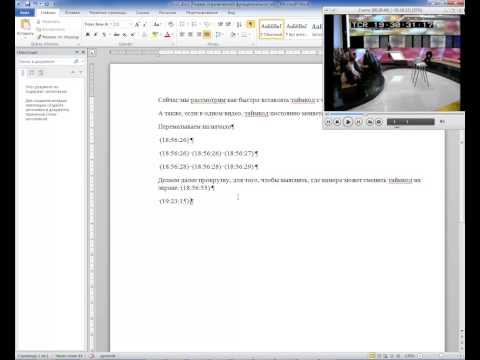
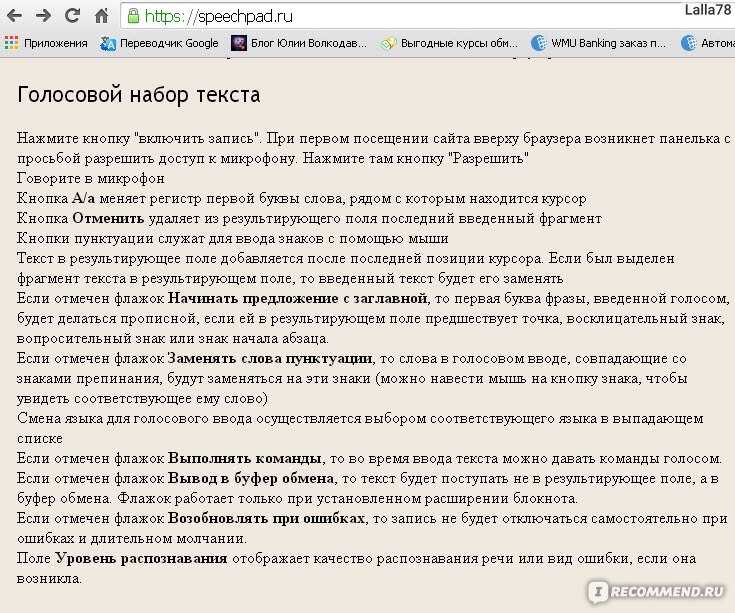 Легко управляйте уровнями разрешений пользователей и используйте историю версий, чтобы обеспечить спокойствие при редактировании контента.
Легко управляйте уровнями разрешений пользователей и используйте историю версий, чтобы обеспечить спокойствие при редактировании контента.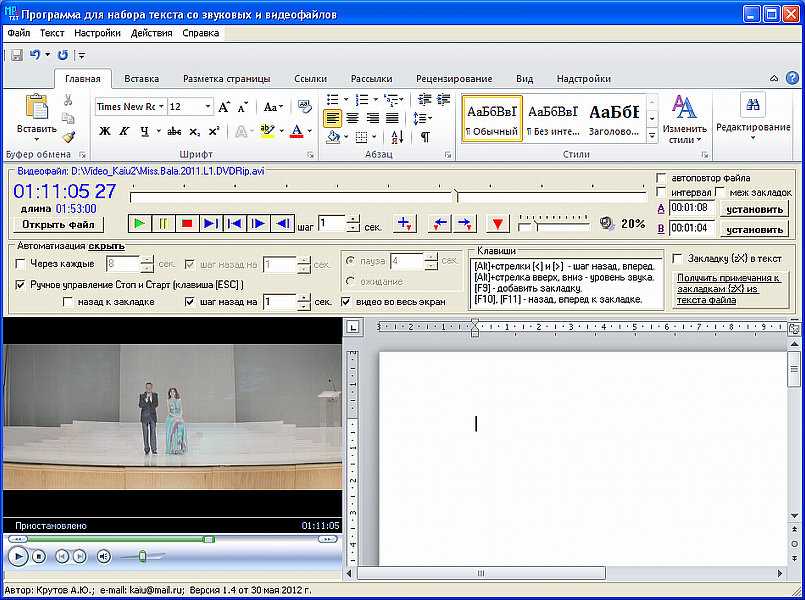
 (Откроется в новом окне)
(Откроется в новом окне) Во-вторых, стоимость. Хотя большинство услуг транскрипции взимают поминутную оплату, цены варьируются, а некоторые услуги предлагают оптовые тарифы по более выгодным ценам. Прежде чем браться за какую-либо услугу, обязательно прочтите остальную часть нашего руководства и просмотрите рекламные объявления ниже, чтобы прочитать полные обзоры.
Во-вторых, стоимость. Хотя большинство услуг транскрипции взимают поминутную оплату, цены варьируются, а некоторые услуги предлагают оптовые тарифы по более выгодным ценам. Прежде чем браться за какую-либо услугу, обязательно прочтите остальную часть нашего руководства и просмотрите рекламные объявления ниже, чтобы прочитать полные обзоры.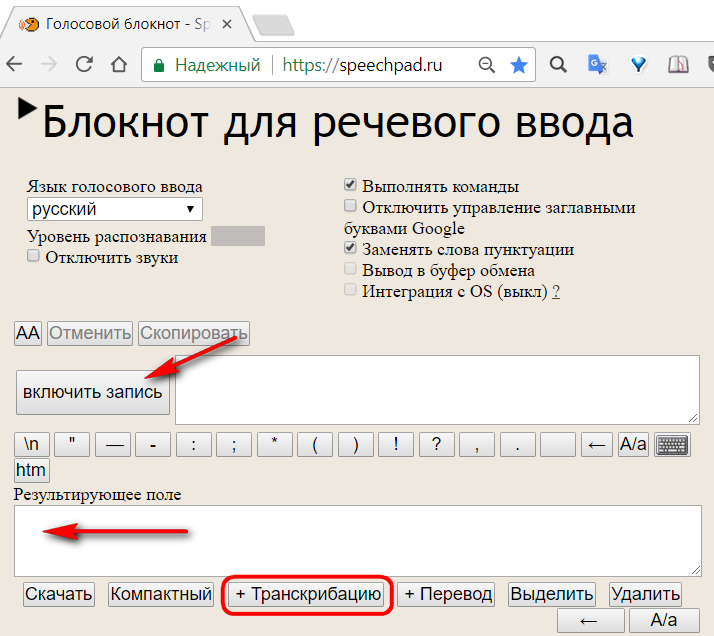

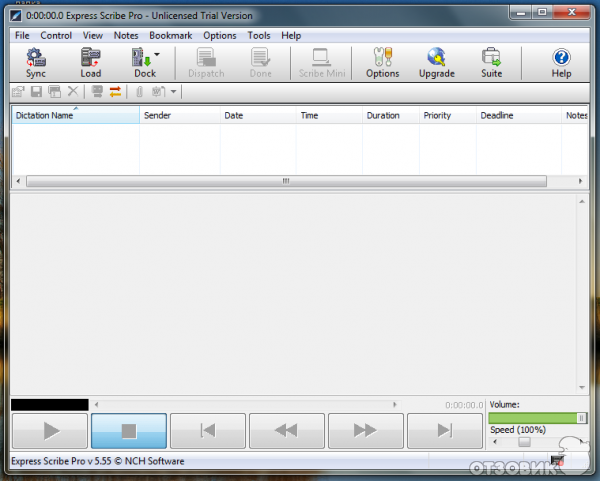
 Большинство сервисов также отмечают, что говорящие с сильным акцентом также могут создавать некоторые проблемы, хотя вы мало что можете сделать, чтобы избежать этого. Программное обеспечение для редактирования аудио, такое как Audacity, может решить некоторые проблемы, но оно не творит чудес. Также стоит использовать специальный цифровой диктофон. Личные записи также дают лучшие результаты, чем записи телефонных разговоров.
Большинство сервисов также отмечают, что говорящие с сильным акцентом также могут создавать некоторые проблемы, хотя вы мало что можете сделать, чтобы избежать этого. Программное обеспечение для редактирования аудио, такое как Audacity, может решить некоторые проблемы, но оно не творит чудес. Также стоит использовать специальный цифровой диктофон. Личные записи также дают лучшие результаты, чем записи телефонных разговоров.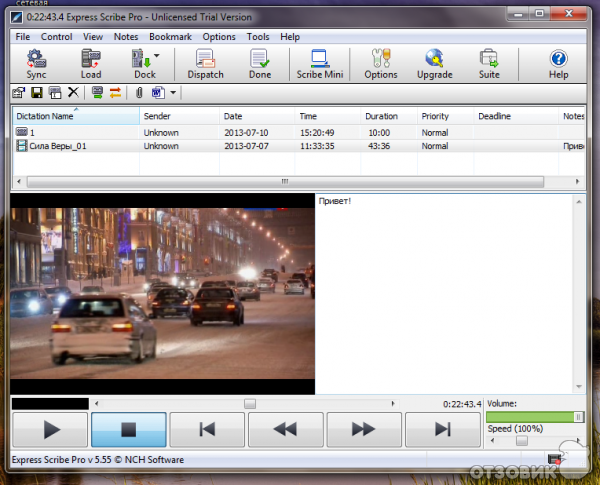 Имейте в виду, что ваш опыт может отличаться, поскольку мы не можем контролировать каждую переменную в тестах служб транскрипции с участием человека.
Имейте в виду, что ваш опыт может отличаться, поскольку мы не можем контролировать каждую переменную в тестах служб транскрипции с участием человека.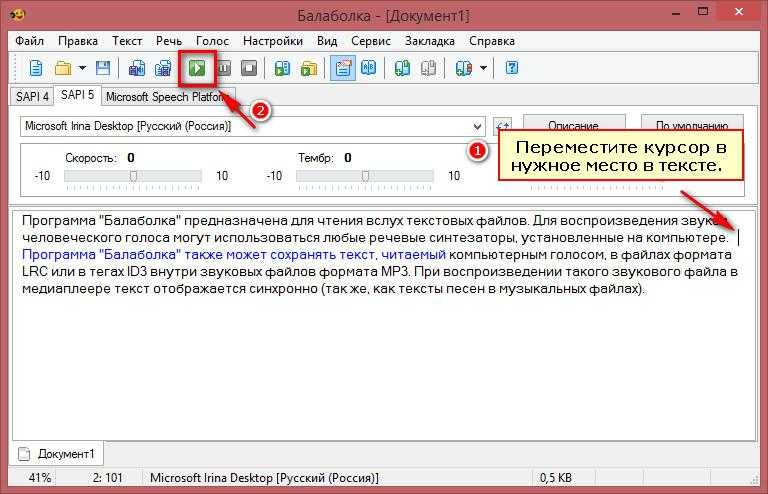
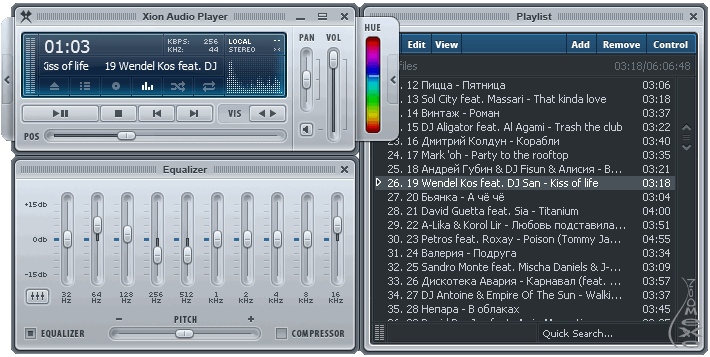 Многие позволяют просматривать завершенную стенограмму прямо на вашем устройстве. Otter идет на шаг впереди других, предоставляя вам отличные организационные функции и возможность редактировать стенограммы на ходу.
Многие позволяют просматривать завершенную стенограмму прямо на вашем устройстве. Otter идет на шаг впереди других, предоставляя вам отличные организационные функции и возможность редактировать стенограммы на ходу.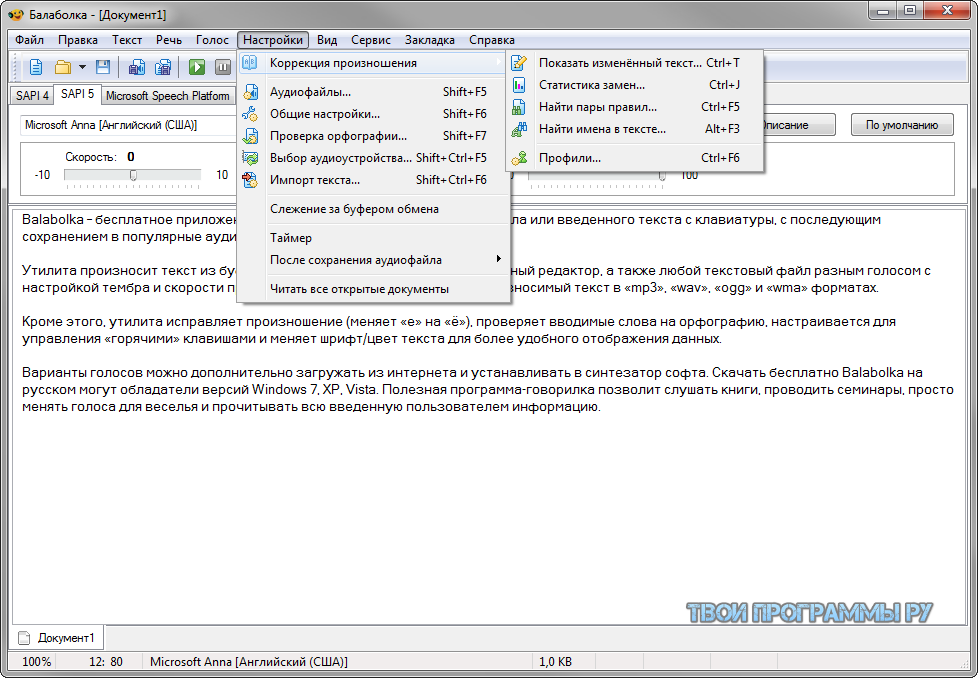 С Google Docs вы можете использовать функцию голосового ввода, чтобы вводить слова на странице, что, безусловно, быстрее, чем печатать все подряд. Еще один совершенно бесплатный вариант – oTranscribe(открывается в новом окне), но он больше похож на Transcribe, с похожей раскладкой и набором элементов управления с клавиатуры.
С Google Docs вы можете использовать функцию голосового ввода, чтобы вводить слова на странице, что, безусловно, быстрее, чем печатать все подряд. Еще один совершенно бесплатный вариант – oTranscribe(открывается в новом окне), но он больше похож на Transcribe, с похожей раскладкой и набором элементов управления с клавиатуры. Он работает исключительно хорошо и предлагает отличные дополнительные услуги, такие как ускоренное время выполнения работ.
Он работает исключительно хорошо и предлагает отличные дополнительные услуги, такие как ускоренное время выполнения работ. 5 Хорошо
5 Хорошо 5 Хорошо
5 Хорошо